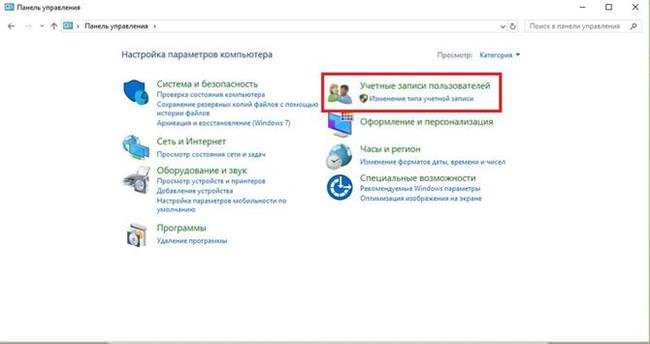В деяких випадках користувачі ігрової платформи Steam можуть зіткнутися з різного роду помилками в роботі. У цьому матеріалі буде детально розглянуто найбільш часто зустрічається помилка – «Steam client not found» (переклад — клієнт Стім не знайдений).
Що за помилка Steam client not found
Помилка «Steam client not found» (клієнт Стім не знайдений) частіше виникає у користувачів, які грають в гру Dota2. Причини, які ведуть до даному збою дуже різноманітні, в деяких випадках, це може бути програмні проблеми або проблеми з системними службами, що відповідають за запуск додатків. Головною причиною, є те, що виконуваний файл не знайдений. У цьому випадку, користувачеві необхідно переконатися, чи працює програма на персональному комп’ютері. Якщо ігрова платформа не встановлена, необхідно провести інсталяцію, попередньо скачавши дистрибутив з офіційного сайту.
Якщо програма раніше була інстальована на ПК, але при цьому з’явився цей збій, необхідно скористатися нашими рекомендаціями, наведеними нижче, і усунути несправність.